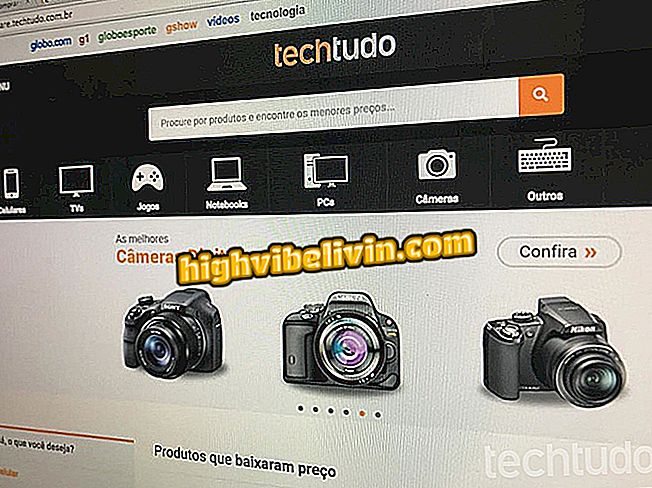Naujas „Google“ įrankis padeda įsigyti pigesnių filmų bilietų
„Google“ paieška buvo dar įdomesnė tiems, kurie mėgsta žiūrėti filmus filmuose. Praėjusį penktadienį buvo išleista nauja nemokama paslauga (21) interneto ir mobiliesiems paieškos varikliams bei „Android“ programai. Atnaujinimas atnešė įrankį, galintį filtruoti filmus plakate nuo žanro, kambario vietos, sesijos datos ir laiko ir net kritinį vertinimą. Siekiama palengvinti klientų patirtį ir skatinti prieigą prie kultūros.
„Giant Busquets“ taip pat įtraukė bilietų prekybos sistemą, kuri leidžia jums pasirinkti vietas ir mokėti už bilietus iš anksto. Siūloma palengvinti mieste rodomų filmų palyginimą ir sumažinti pasirinkimo laiką. Žiūrėkite toliau pateikiamoje instrukcijoje, kaip naudoti „Google“ įrankį išmaniajame telefone ir kompiuteryje. Procedūrą galima atlikti „Windows“, „MacOS“ ir „Linux“.
SKAITYTI: „Google“ turi nemokamą programą, kuri padeda numesti svorio; žr

„Google“ paleidžia filmų bilietų pirkimo sistemą paieškos programoje
Norite pirkti mobilųjį telefoną, televizorių ir kitus nuolaidų produktus? Žinokite palyginimą
Ant kompiuterio
1 veiksmas. Atidarykite „Google“ kompiuteryje ir įveskite „filmus“, „filmus“, „sp filmo laikus“ arba bet kokį terminą, susijusį su filmų planavimu paieškos srityje. Toliau ekrano viršuje bus rodoma kortelių seka su filmais plakate, atsižvelgiant į jūsų buvimo vietą ir / ar miestą, apie kurį pranešta paieškoje;

„Google“ kortelės su žaidimų filmais rodomos pagal vartotojo miestą
2 veiksmas. Norėdami peržiūrėti daugiau filmų parinkčių, naudokite kairiąją ir dešinę kampo rodykles. Norėdami filtruoti filmus pagal kategoriją, spustelėkite „Visi žanrai“ ir pasirinkite norimą (šiame pavyzdyje „Fantasia“);

Taikykite „Google“ filmų žanro filtrą, kad galėtumėte atlikti konkretesnę paiešką
3. Paspauskite norimą filmavimo kortelę, kad pamatytumėte bilietų pirkimo parinktis;

Spustelėkite pasirinktą filmą iš „Google“ paieškos paslaugos navigacijos
4 žingsnis. „Google“ parodys sesijas pagal kino dieną ir laiką. Be to, egzistuoja kortelė su informacija, tokia kaip filmo išleidimo data, režisierius, mesti ir populiarumas - pagal platformos naudotojus;

Peržiūrėkite „Google“ įrašus su filmais, organizuotais pagal filmų tvarkaraštį
5. Paspauskite tą dieną ir pamainą, kurią norite žiūrėti filmą (šiame pavyzdyje, rytoj vakare). Kortelės rodo kino teatro pavadinimą; ekrano tipas (2D arba 3D); kai taikoma, subtitrų sistema arba dubliavimas; nuoroda į vietą žemėlapyje; ir sesijos metu. Bakstelėkite laiką, kad atidarytumėte langelį „Pirkti bilietus“ ir pasirinkite įmonę, kuri teikia bilietus;

„Google“ svetainėje pasirinkite filmų bilietų kompaniją
6 veiksmas. Paieškos sistema nukreips į bendrovės, atsakingos už bilietų pardavimą, svetainę. Pasirinkite sėdynes ir užbaigite pirkimą pagal nurodymus puslapyje.

Filmų bilietų pirkimas per „Google“ svetainę
„Android“
1 veiksmas. Atidarykite „Google“ programą „Android“ ir įveskite terminą „filmai“ ar pan. Lauke „Filmų peržiūros laikas“ naršykite rezultatus. Norėdami patikslinti paiešką, palieskite „Žanrai“ ir pasirinkite stilius, kuriuos norite žiūrėti - šioje pamokoje pasirinkome veiksmą, siaubą ir komediją. Norėdami patvirtinti, bakstelėkite mygtuką „Taikyti“;

„Google“ programoje ieškokite rodomų filmų su filmų žanro filtru
2 veiksmas. „Android“ programoje galite taikyti daugiau filtrų. Jame vartotojas pasirenka ekrano tipą; amžiaus įvertinimas; kritinis balas (IMDB, metacritiniai ir supuvę pomidorai); kino tinklai („Cinemark“, „Cine Group“, „Afa“ kino teatrai ir tt); kalba; data; laikas. Atidarius skirtuką „Kino teatrai“, visus kambarius su filmais galite pamatyti pagal pasirinktus kriterijus. Kortelės taip pat nurodo, kiek filmų šiuo metu groja. Išplėskite rinkinį, kad pamatytumėte kiekvieno filmo laiką, ekraną ir kitas detales;

Žiūrėkite rezultatus kino ir kino teatruose, pritaikę filtrus „Google“ programoje
3 žingsnis. Raskite idealią sesiją, palieskite tvarkaraštį ir pasirinkite įmonę, atsakingą už internetinius bilietus;

Pasirinkite „Google Android“ paieškos taikomąją programą su aukščiausio lygio susitikimu
4 žingsnis. Kaip ir žiniatinklio versijoje, programa bus nukreipta į bendrovės, atsakingos už pardavimą, sistemą. Galiausiai tęskite bilietų pirkimo užbaigimo procedūrą.

Pirkite filmo bilietą su „Google Android“ programa
Ten. Mėgaukitės patarimais ir suraskite idealų filmą, kurį galite žiūrėti filmuose naudodami „Google“ paieškos įrankius.
Kaip atkurti nuotraukas iš „Google“ nuotraukų? Žr. Forume.

„Google“ padėjėjas: keturios įdomybės apie programinę įrangą